 Recuva to narzędzie do odzyskiwania danych używane do przywracania utraconych lub usuniętych danych. Całkowicie zrozumiałe jest, dlaczego wielu użytkowników preferuje tę aplikację: jest łatwa w obsłudze, szybka i może skutecznie odzyskiwać różne formaty plików. Jednak ponieważ została zaprojektowana specjalnie dla komputerów z systemem Windows, nie ma dostępnej wersji Recuva dla systemu Mac.
Recuva to narzędzie do odzyskiwania danych używane do przywracania utraconych lub usuniętych danych. Całkowicie zrozumiałe jest, dlaczego wielu użytkowników preferuje tę aplikację: jest łatwa w obsłudze, szybka i może skutecznie odzyskiwać różne formaty plików. Jednak ponieważ została zaprojektowana specjalnie dla komputerów z systemem Windows, nie ma dostępnej wersji Recuva dla systemu Mac.
Więc które narzędzie powinieneś wybrać do odzyskiwania plików z Maca? Przejdźmy przez najlepsze alternatywy dla Recuvy.
Spis treści
Co to jest Recuva i do czego służy?
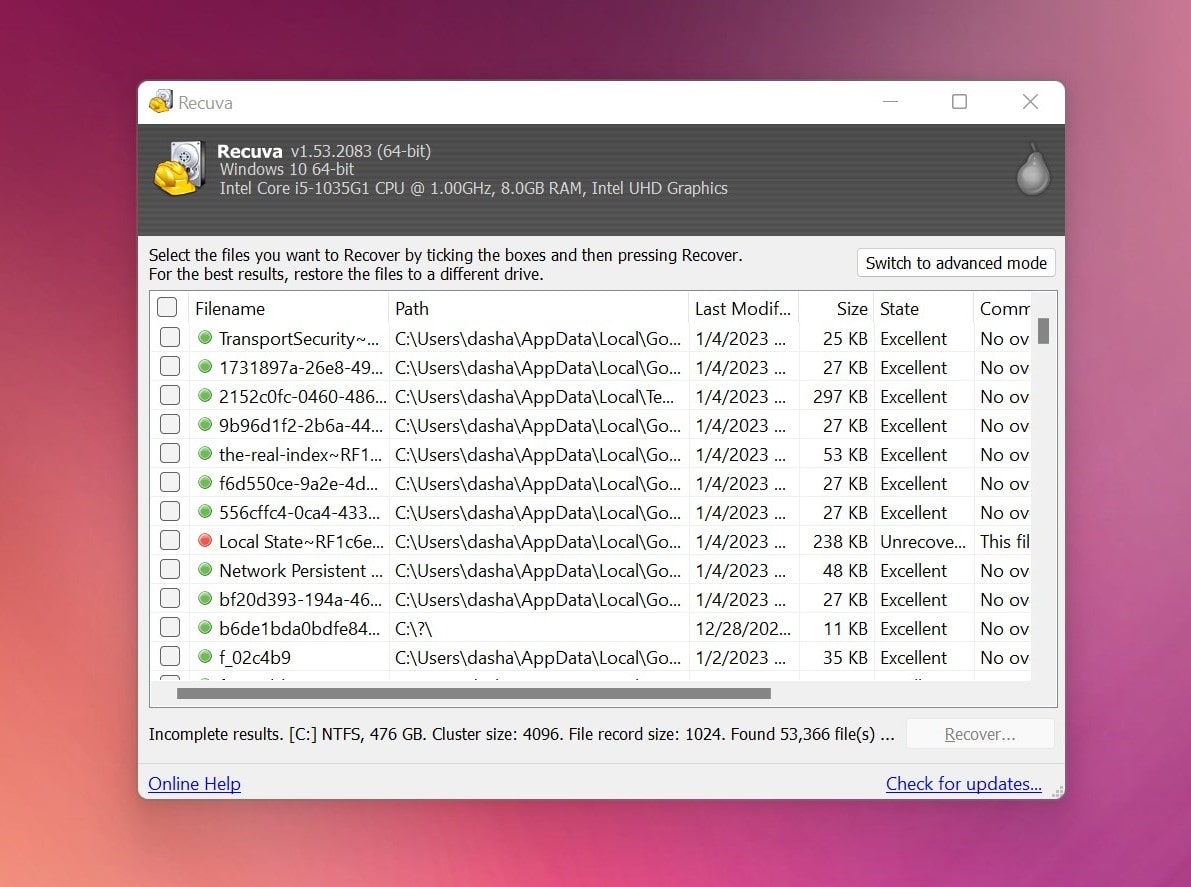
Recuva to specjalistyczny program do odzyskiwania danych stworzony wyłącznie dla komputerów z systemem Windows. Na przestrzeni lat ugruntowała swoją pozycję jako szybkie i proste rozwiązanie do przywracania usuniętych, uszkodzonych lub zagubionych plików. Narzędzie jest zdolne do odzyskiwania większości typów plików i oferuje zarówno standardowe skanowanie, jak i skanowanie głębokie.
Dostępne są dwie wersje oprogramowania: darmowa i płatna profesjonalna. To świetne rozwiązanie, ponieważ umożliwia wypróbowanie programu i podjęcie decyzji o jego wartości przed faktycznym zakupem. Ponadto istnieje duża różnica pomiędzy darmowym Recuvą a profesjonalnym, ponieważ ten drugi ma większe szanse na pomyślne odzyskanie danych.
Zrozumiałe jest, dlaczego wielu wybiera Recuvę, gdy chodzi o odzyskiwanie utraconych danych, ale nadal to narzędzie ma kilka wad:
- Brak wersji dla systemu macOS
- Nie jest odpowiednia do bardziej skomplikowanych scenariuszy utraty danych
- Odzyskane pliki nie mają oryginalnych nazw.
Top 7 alternatyw dla Recuvy na Mac
Oto najlepsze 7 alternatyw dla Recuvy, które mogą być użyte na każdym Macu do odzyskiwania zaginionych plików.
| Nazwa narzędzia | Cechy |
| Disk Drill | Dobre narzędzie z nowoczesnym interfejsem dla użytkowników systemów Windows i Mac. |
| DMDE | Posiada wiele funkcji oprócz odzyskiwania danych. |
| R-Studio | Potężne narzędzie z niesamowitymi możliwościami, ale nieprzyjazne doświadczenie użytkownika. |
| TestDisk/PhotoRec | Aplikacja wiersza poleceń z szerokim zakresem obsługiwanych systemów plików. Posiada oddzielne narzędzie do odzyskiwania danych na różnych systemach operacyjnych. |
| Stellar Data Recovery | Przystępne cenowo narzędzie z przyzwoitą wydajnością. |
| EaseUS | Wersja próbna pozwala na odzyskanie do 2 GB plików za darmo. |
| DiskWarrior | Dobra opcja dla dysków sformatowanych w systemach plików HFS lub HFS+. |
1. Disk Drill
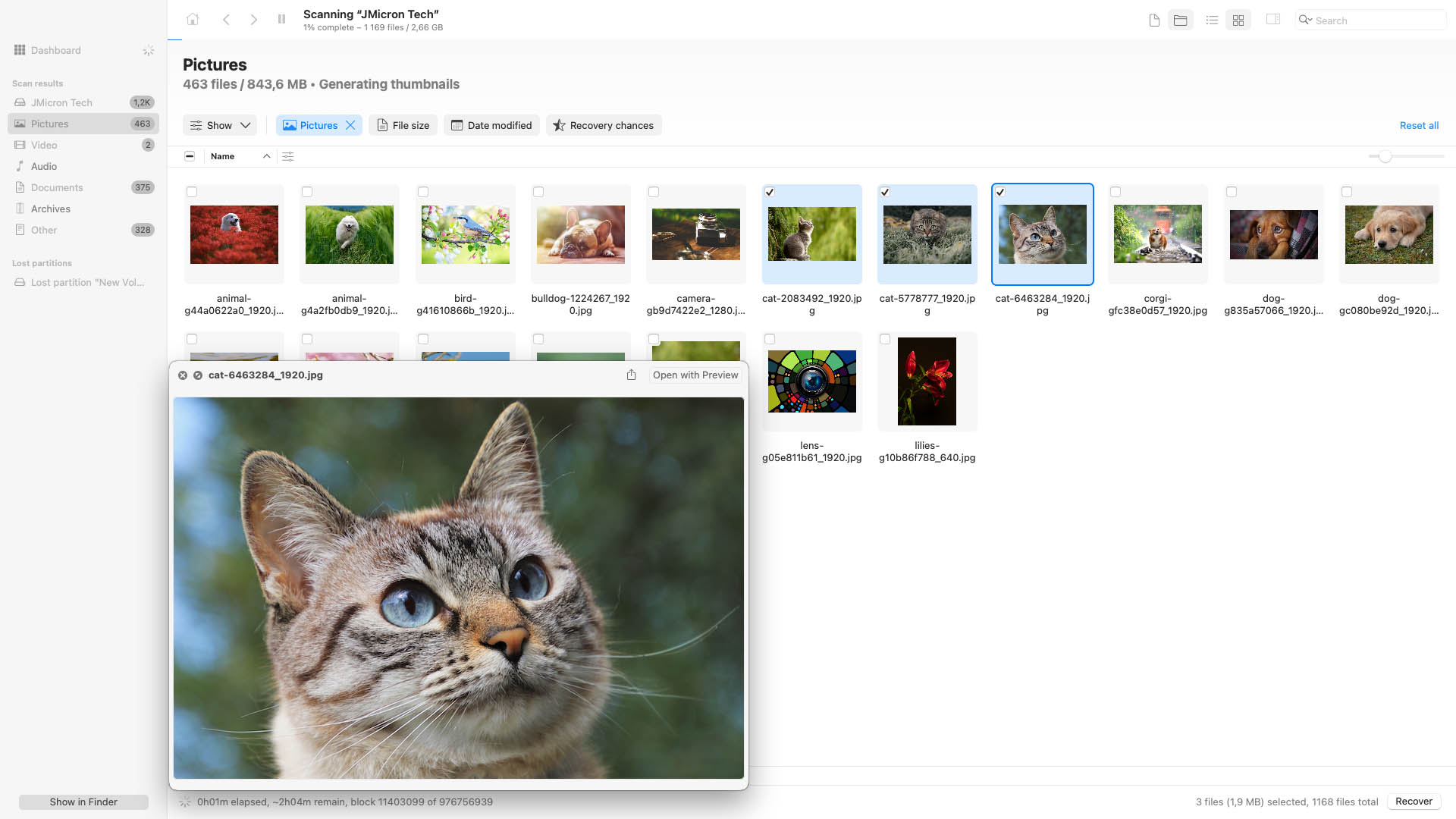
Disk Drill to wszechstronne narzędzie do odzyskiwania danych dostępne zarówno na komputery Mac, jak i Windows. Może być używane do przywracania utraconych plików z prawie każdego wewnętrznego lub zewnętrznego dysku twardego, kart SD, napędów USB, aparatów itd. Jest również kompatybilne z większością systemów plików (HFS, HFS+, FAT32, NTFS i inne), obsługuje ponad 400 formatów plików oraz może odzyskiwać usunięte foldery.
Można powiedzieć, że ta aplikacja jest nawet lepsza niż Recuva, ponieważ oferuje kilka wygodnych dodatkowych funkcji. Nie tylko doskonale radzi sobie z odzyskiwaniem usuniętych lub straconych plików, ale możne być również stosowane do zapobiegania potencjalnej utracie danych oraz do tworzenia kopii zapasowych bajt po bajcie Twojego dysku.
Disk Drill jest dostępny w wersji darmowej i płatnej. Większość funkcji jest dostępna w wersji darmowej, ale istnieje limit: można odzyskać dane do 500 MB na Windowsie.
Pros
- Przyjazny interfejs użytkownika
- Opcje szybkiego i głębokiego skanowania
- Funkcja podglądu pliku
- Tworzenie kopii zapasowych DMG
- Monitorowanie S.M.A.R.T.
- Brak opcji wyświetlenia stanu pliku
- Nie można skanować jednego konkretnego folderu
Cena: $89 – $499
Obsługiwane systemy operacyjne: Mac (macOS 10.5 i nowsze), Windows (Windows Server 2003-2022, Windows XP, Windows Vista, Windows 7, 8, 8.1, 10, 11).
Werdykt: najlepsze wszechstronne narzędzie do odzyskiwania danych.
2. DMDE
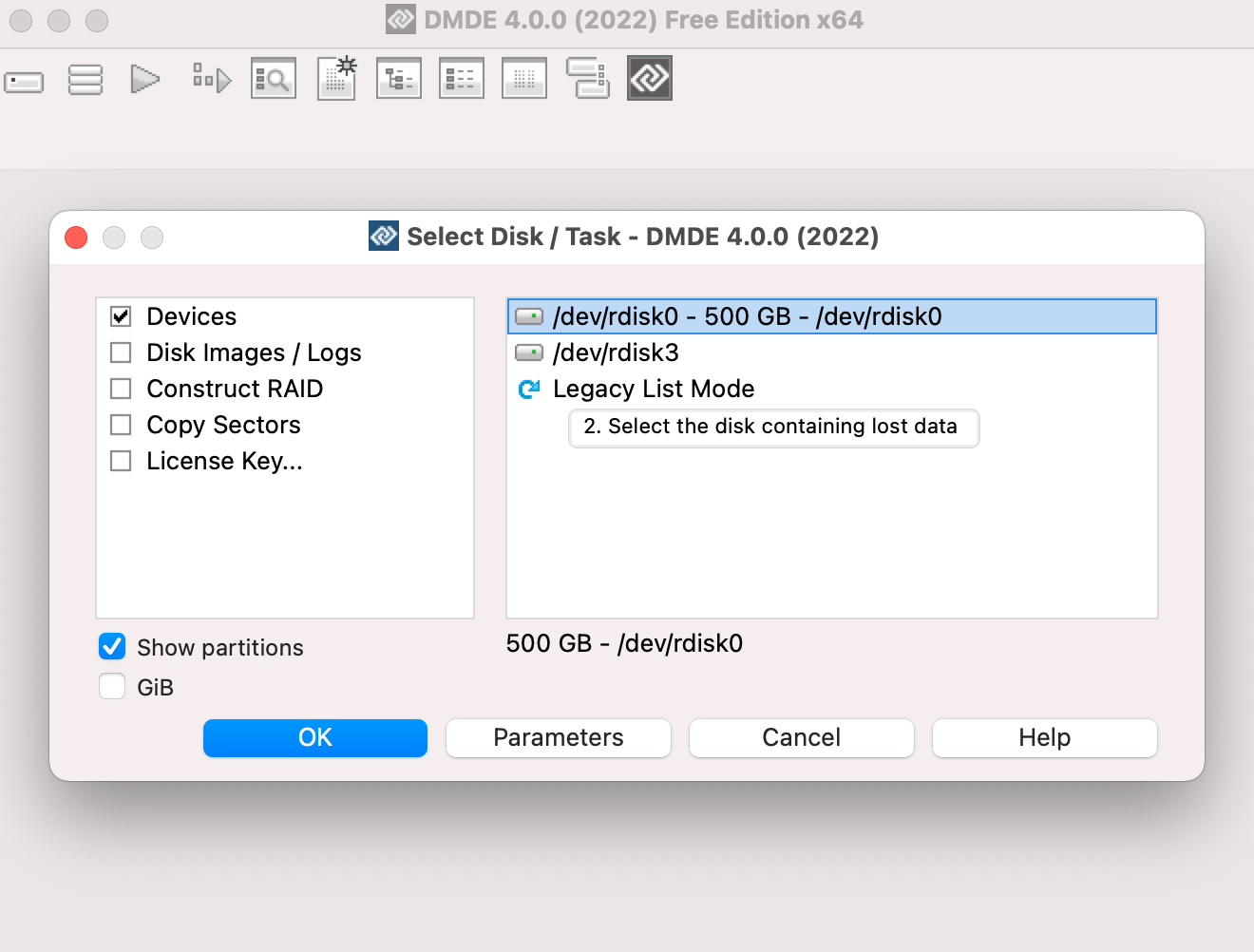
DM Disk Editor and Data Recovery Software (DMDE) to skuteczne rozwiązanie do wyszukiwania i przywracania utraconych plików na dyskach. Jednakże interfejs aplikacji nie jest tak przyjazny dla użytkownika, jak by się mogło wydawać. Dlatego jeśli nie jesteś dobrze obeznany w używaniu Mac’a lub podobnych aplikacji, może być dla Ciebie trudno poruszać się po tym narzędziu.
Aplikacja ta nie ogranicza się tylko do odzyskiwania danych. Posiada kilka użytecznych funkcji, które pozwalają na odzyskiwanie partycji, tworzenie obrazów kopii zapasowej dysku i mogą odtwarzać RAID. Ponadto, DMDE obsługuje większość systemów plików (NTFS, APFS, FAT32, HFS+ i inne).
DMDE oferuje edycje darmowe i płatne. Darmowa wersja pozwala na wypróbowanie wszystkich funkcji, ale ma pewne ograniczenia.
Pros
- Obsługuje większość systemów plików
- Odzyskiwanie RAW
- Możliwość odzyskiwania partycji
- Rekonstrukcja struktury katalogów
- Klonuje dyski do tworzenia kopii zapasowych
- Trudne w nawigacji
- Słaba pomoc techniczna
Cena: $20 – $95
Obsługiwane systemy operacyjne: Mac (macOS 10.12 i nowsze), Windows (98/ME, 2K/XP, Vista/7/wyższe), Linux
Werdykt: najlepszy do rekonstrukcji RAID.
3. R-Studio
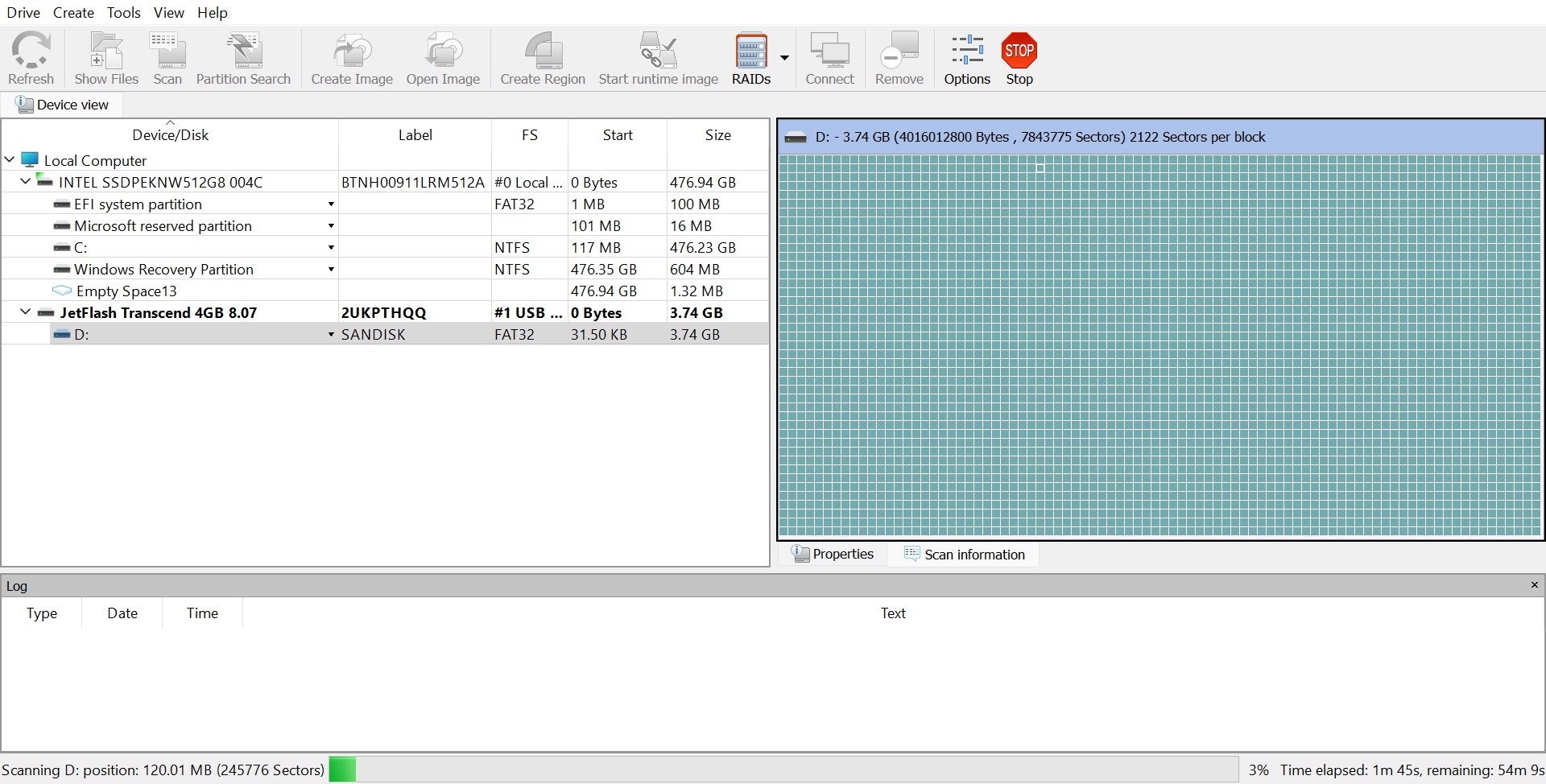
R-Studio to przystępne cenowo, ale wysoko oceniane narzędzie techniczne z potężnymi możliwościami odzyskiwania danych. Zapewnia obszerną obsługę systemów plików i pracuje z HFS+, APFS, ExFAT, FAT32, NTFS, a nawet partycjami EXT4 (i wieloma innymi) – co jest dość imponujące nawet w przypadku płatnych aplikacji. Obsługuje również szeroki zakres sygnatur plików wśród dokumentów, zdjęć, wideo, plików audio itp.
Poza wyższą niż przeciętna kompatybilnością, aplikacja ta naprawdę dobrze radzi sobie w różnych scenariuszach utraty danych, takich jak uszkodzenie, usunięcie i formatowanie. Posiada faktycznie jedne z najlepszych wyników wydajności odzyskiwania danych, które widzieliśmy, pod względem jakości i ilości odzyskanych danych. R-Studio oferuje również wiele zaawansowanych narzędzi, takich jak możliwość bardzo szczegółowej konfiguracji skanowań odzyskiwania i rekonstrukcji tablic RAID.
Jedyną poważną wadą R-Studio jest to, że jest bardzo skomplikowane dla początkujących. Na przykład, zamiast natychmiast rozpocząć proces, kliknięcie przycisku Skanuj otwiera nowe okno do wprowadzania niestandardowych parametrów. A po zakończeniu skanowania użytkownicy muszą wybrać, którego źródła chcą przeglądać w danym momencie. Inne nowoczesne aplikacje do odzyskiwania danych znacznie upraszczają proces, wymagając jedynie kilku kliknięć od początku do końca.
Ogólnie rzecz biorąc, R-Studio jest potężną alternatywą dla Recuva i świetnie radzi sobie z rozwiązywaniem złożonych problemów z utratą danych oraz przywracaniem różnych typów danych z szerokiej gamy systemów plików i urządzeń, ale może być nieco zbyt techniczne dla początkujących użytkowników.
Pros
- Bardzo szczegółowe skanowania
- Zaawansowane odzyskiwanie RAID
- Obsługuje wszystkie główne systemy plików
- Dobra wydajność odzyskiwania
- Obsługuje dobrą liczbę sygnatur plików, w tym RAW
- Dobry stosunek jakości do ceny
- Działa na starszych modelach Maca i wersjach macOS
- Zagracony i nieprzyjazny interfejs może być mylący dla początkujących
- Nie do końca płynne wrażenia użytkownika – R-Studio jest znacznie mniej przejrzyste niż inne aplikacje
- Narzędzie podglądu nie działa dla wielu typów plików
- Prezentacja odnalezionych plików jest bardzo mało intuicyjna
Cena: $79.99
Obsługiwane systemy operacyjne: OS X Leopard 10.5 ~ macOS Ventura 13 (działa z macOS Sonoma mimo że nie jest oficjalnie wspomniane na ich stronie)Werdykt: Najlepsze narzędzie do odzyskiwania danych dla zaawansowanych użytkowników i skomplikowanych scenariuszy utraty danych.
4. TestDisk/PhotoRec
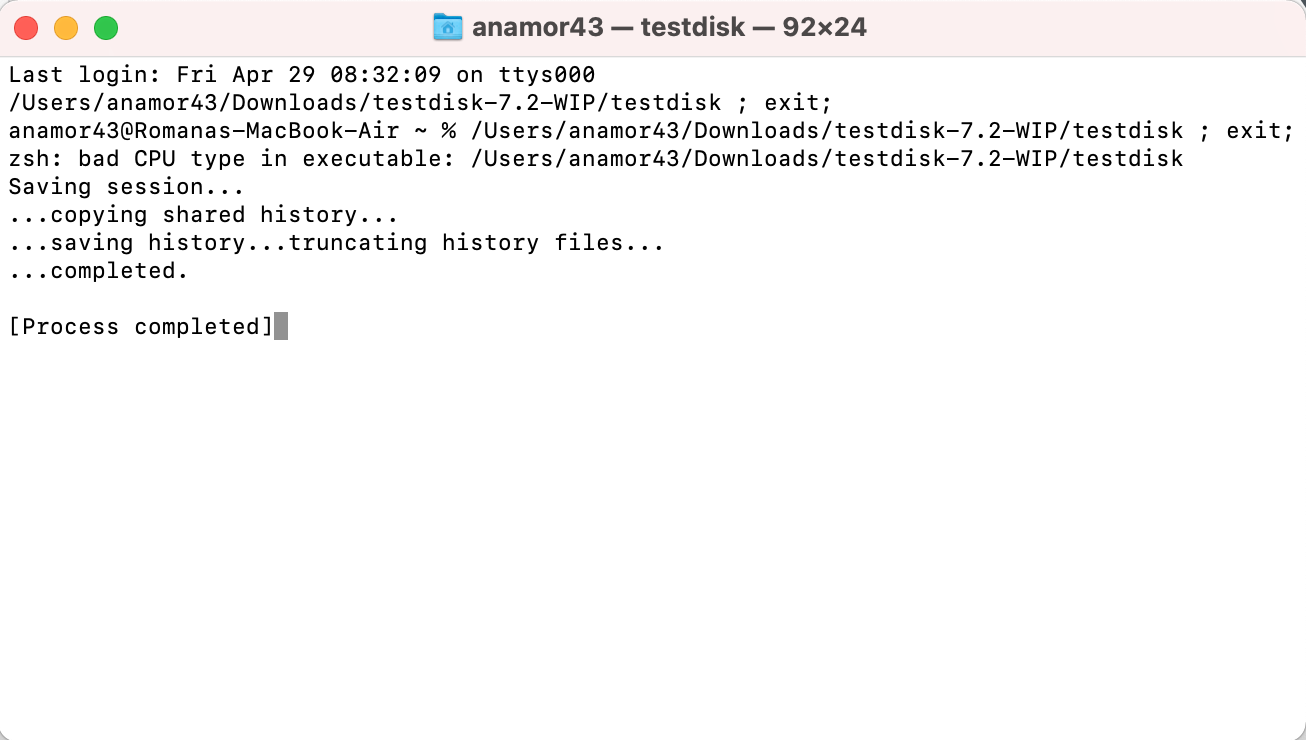
TestDisk to darmowe i otwarte oprogramowanie do odzyskiwania danych, które jest dostępne w jednym pakiecie z PhotoRec. Główną różnicą między tymi dwoma aplikacjami jest to, że TestDisk specjalizuje się w przywracaniu utraconych lub usuniętych partycji dysków oraz w naprawie dysków rozruchowych, natomiast PhotoRec został zaprojektowany głównie do przywracania konkretnych, pojedynczych plików.
Obie aplikacje działają w linii poleceń, co może sprawić pewne trudności dla niedoświadczonego użytkownika. Jednak ogólnie odzyskanie danych za pomocą TestDisk jest bardzo proste, pod warunkiem że jest się komfortowym z korzystaniem z poleceń do obsługi narzędzia.
PhotoRec umożliwia przywracanie ponad 480 różnych typów plików (dokumenty Microsoft Word, pliki tekstowe, archiwa, JPEG, filmy QuickTime itd.) i współpracuje z różnymi nośnikami danych.
Największą zaletą tego programu jest jego obsługa większości popularnych systemów plików: FAT16/32, exFAT, NTFS, HFS+, ext2/ext3/ext4 i wielu innych. Ponadto, działa z różnymi urządzeniami do przechowywania danych, takimi jak dyski twarde, karty SD, dyski USB itp.
Pros
- Obsługa szerokiej gamy rozszerzeń plików
- Odzyskiwanie danych nawet w skomplikowanych scenariuszach utraty danych
- Kompatybilność z wewnętrznymi urządzeniami przechowywania danych
- Możliwość odzyskania plików z ponownie sformatowanych dysków
- Przestarzały interfejs użytkownika
- Brak dodatkowych funkcji
Cena: bezpłatne
Obsługiwane systemy operacyjne: macOS,
DOS/Windows 9x, Windows 10/8.1/8/7/Vista/XP, Windows Server 2016/2012/2008/2003, Linux, BSD, Sun Solaris
Werdykt: najlepszy dla osób dobrze zorientowanych w technologii, którzy szukają całkowicie darmowej opcji.
5. Stellar Data Recovery
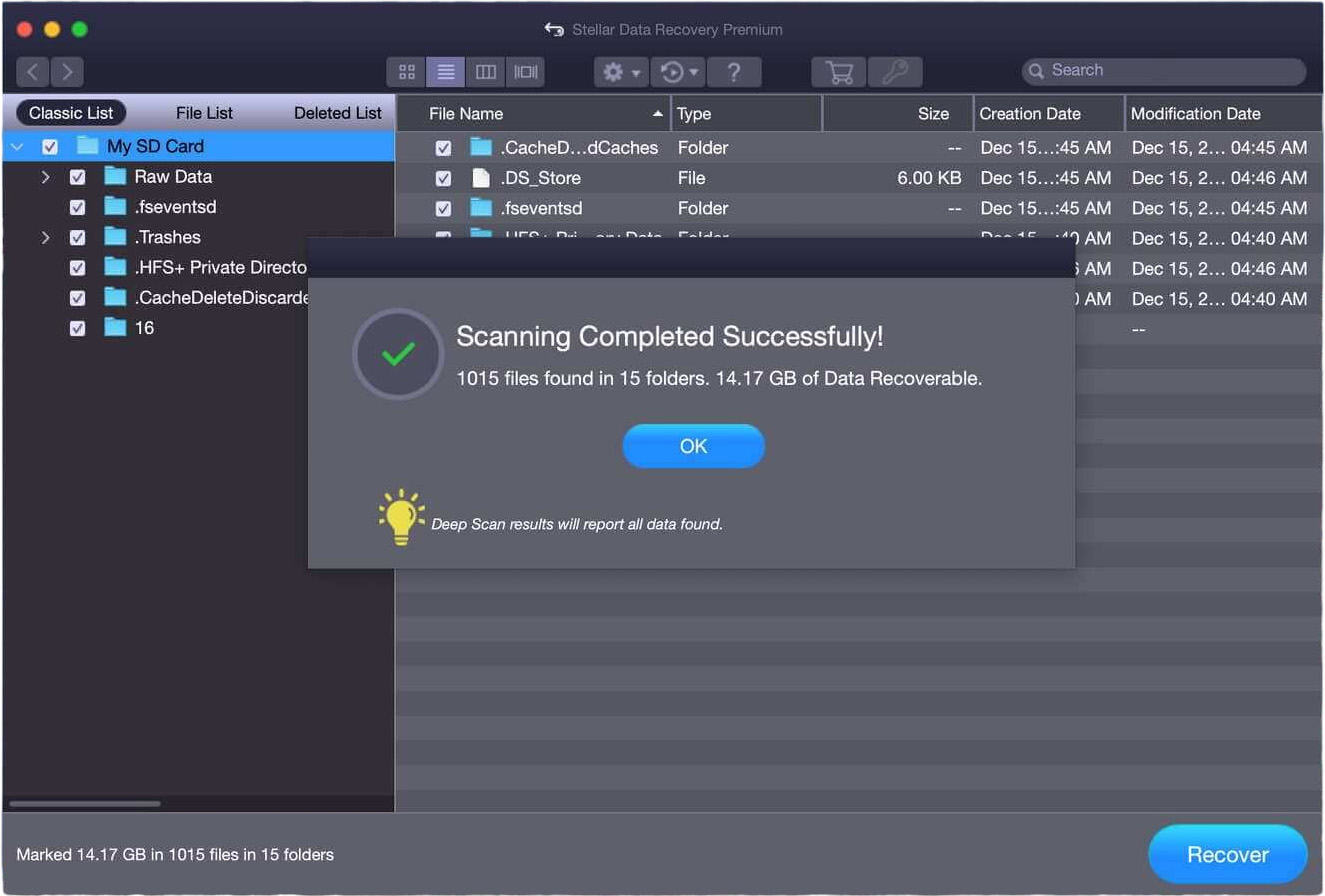
Stellar Data Recovery to kolejna często rozpoznawalna nazwa na tej liście. Jego przyjazny dla początkujących interfejs i doświadczenie użytkownika, przyzwoita wydajność odzyskiwania oraz przystępna cena sprawiają, że jest to popularny wybór wśród użytkowników początkujących.
Obsługuje większość głównych systemów plików, w tym APFS, HFS/HFS+, FAT32, ExFAT i NTFS. To sprawia, że aplikacja jest dobrym wyborem do skanowania zarówno dysków systemowych, jak i zewnętrznych urządzeń przechowywania. Rozpoznaje również większość powszechnych sygnatur plików w dokumentach, filmach i zdjęciach (w tym niektóre sygnatury RAW), a także niestandardowe sygnatury. Aplikacja posiada także przyzwoitą liczbę funkcji poprawiających jakość życia, a także narzędzia do naprawy zdjęć i filmów, które naprawdę działają (ale są dostępne tylko w droższych subskrypcjach).
Największą wadą Stellar Data Recovery jest jego wartość za pieniądze w dłuższej perspektywie czasowej. Chociaż niektórzy jego konkurenci są drożsi na wstępie, często okazują się lepszymi ofertami na dłuższą metę, ponieważ użytkownicy płacą tylko raz za lepszą wydajność na zawsze (ta wypowiedź dotyczy tylko aplikacji oferujących licencje dożywotnie, jak Stellar Data Recovery).
Jednak jego cena na pierwszy rzut oka jest bardzo rozsądna za przyzwoitą wydajność – inne aplikacje pobierają więcej za gorsze wyniki. Co więcej, firma Stellar Data Recovery, Inc. jest znana z zapewniania świetnego wsparcia klienta.
Pros
- 1 GB darmowego odzyskiwania danych
- Świetne wsparcie klienta
- Przyjazny interfejs i dobre doświadczenie użytkownika
- Przydatne dodatkowe funkcje, takie jak niestandardowe podpisy.
- Konsekwentnie przyzwoita wydajność odzyskiwania dokumentów, filmów i zdjęć RAW
- Narzędzia do naprawy zdjęć i filmów (dostępne tylko w wyższych abonamentach)
- Rozpoznaje mniej podpisów niż wielu konkurentów (niestandardowe podpisy pomagają, ale mogą być uciążliwe)
- Chwilowe awarie
- Chociaż jest w stanie skanować i odzyskiwać uszkodzone dyski, nie ostrzega użytkowników o złych sektorach
- Cena jest przystępna na początku, ale aplikacja z czasem oferuje mniejszą wartość w stosunku do konkurencji
Cena: $59.99 ~ $79.99
Obsługiwane systemy operacyjne: Catalina 10.12 ~ macOS Sonoma 14
Werdykt: Najlepsze narzędzie dla początkujących z ograniczonym budżetem.
6. EaseUS
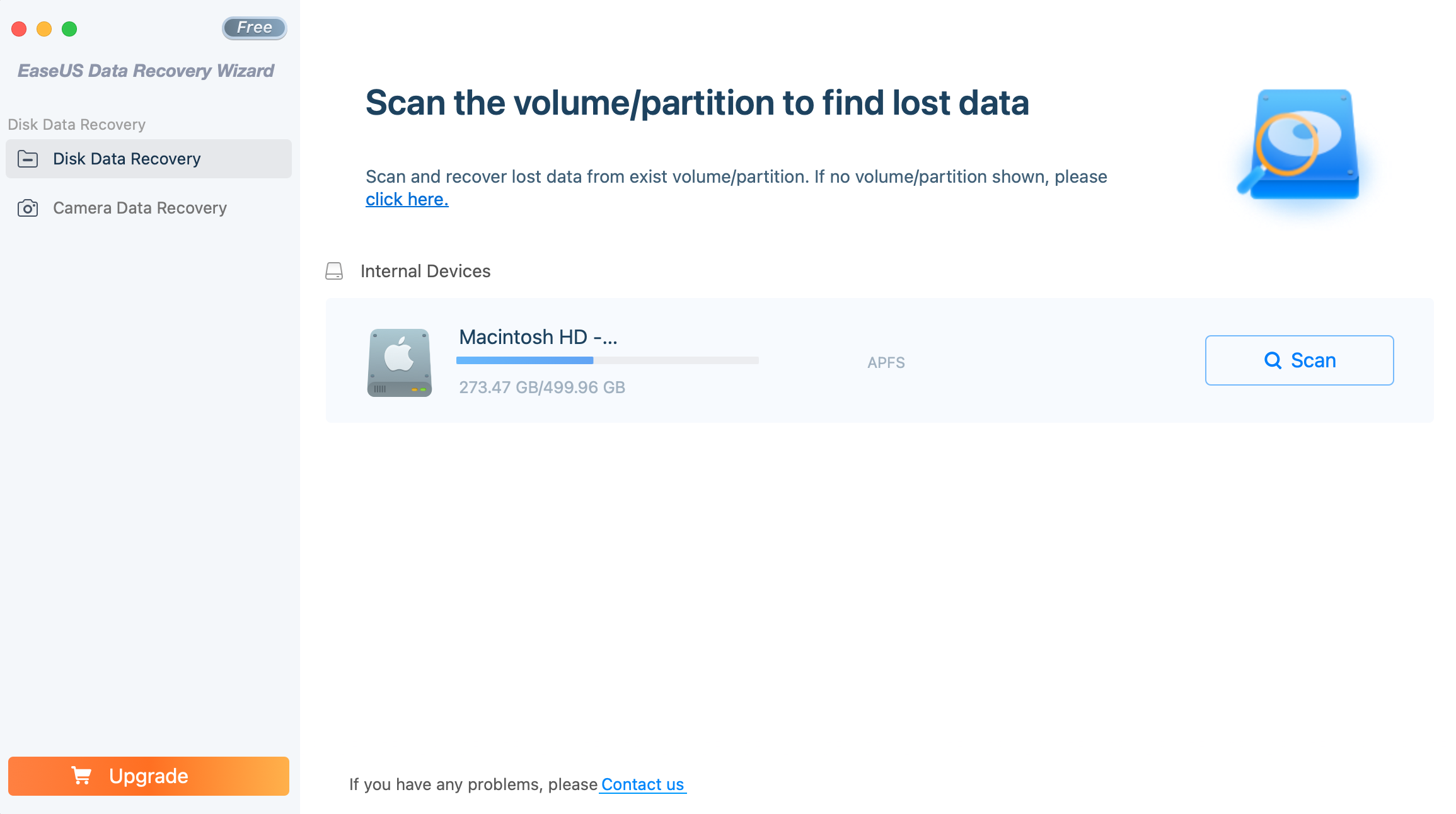
EaseUS Data Recovery Wizard for Mac to program narzędziowy stworzony przez firmę EaseUS, która zyskała popularność dzięki swojej aplikacji do zarządzania partycjami.
Narzędzie to może być używane do przywracania danych z napędów kopii zapasowych Time Machine, kart SD, aparatów cyfrowych, dysków SSD, dysków twardych itp. Obsługuje również ponad 200 typów plików i może skutecznie odzyskać dokumenty, obrazy, filmy, muzykę, e-maile i archiwa.
Ta aplikacja do odzyskiwania plików dostępna jest w wersji darmowej oraz płatnej. Wersja próbna pozwala odzyskać do 2 GB utraconych danych. Jest to miły dodatek, ponieważ pozwala wypróbować aplikację i sprawdzić, czy jest to to, czego potrzebujesz, zanim ją zakupisz.
Pros
- Wersja przenośna
- Obsługuje większość popularnych systemów plików
- Funkcja wyłączania TRIM
- Łatwa nawigacja
- Odzyskiwanie plików z sformatowanych dysków
- Brak diagnostyki S.M.A.R.T.
- Średnia szybkość odzyskiwania
Cena: $89.95
Obsługiwane systemy operacyjne: Mac (macOS 10.9 i nowsze), Windows (Windows 11/10/8/7, Windows Server 2003, 2008, 2012, 2016, 2019, 2022).
Werdykt: najlepsze narzędzie do odzyskiwania plików.
7. DiskWarrior
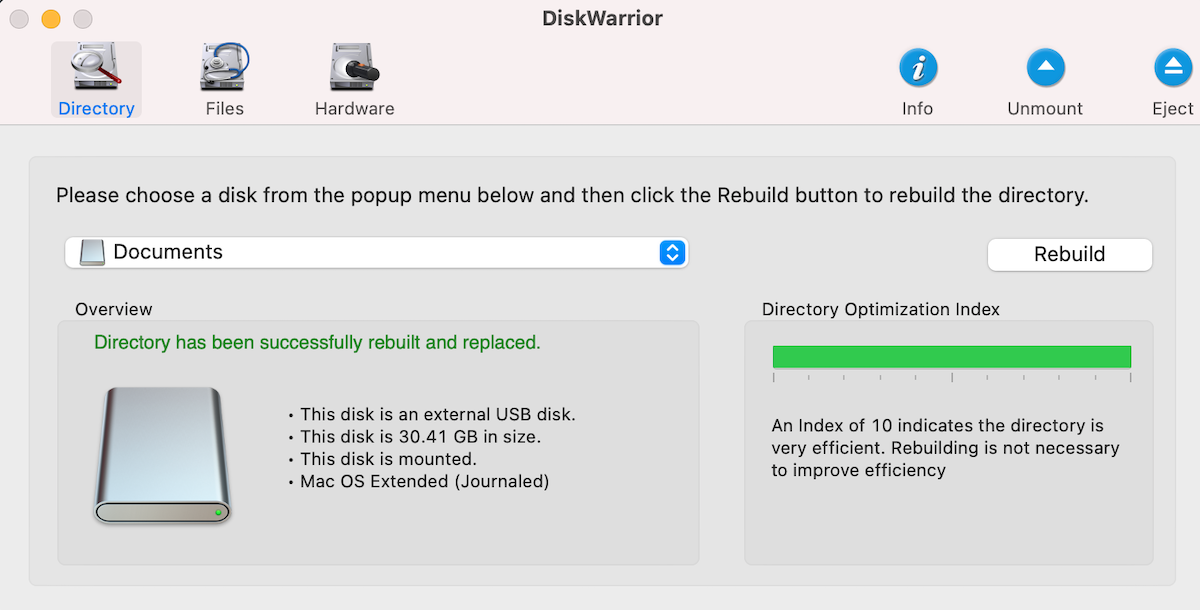
DiskWarrior to jedno z najstarszych narzędzi do odzyskiwania danych na rynku. Może być stosowany wyłącznie z dyskami sformatowanymi w systemie HFS lub HFS+ i doskonale nadaje się do naprawiania usterek dysków twardych i zapobiegania potencjalnym awariom dysków. Ponadto potrafi odbudować katalogi i naprawić uszkodzone pliki.
Jednak jego możliwości odzyskiwania danych są dość ograniczone. Może przywrócić brakujące dane tylko w przypadkach, gdy plik zniknął z powodu problemów z dyskiem twardym. Więc jeśli chcesz odzyskać plik czy folder, który przypadkowo sam usunąłeś, to narzędzie nie będzie zbyt pomocne.
Ta aplikacja nie ma wersji darmowej. Jedyny sposób, aby przetestować DiskWarrior, to rzeczywisty zakup licencji.
Pros
- Łatwy w obsłudze
- Naprawia uszkodzone katalogi
- Naprawia uszkodzone pliki
- Przenośny
- Diagnostyka S.M.A.R.T.
- Nie obsługuje dysków APFS
- Nie działa z Macami M1
- Brak aktualizacji od 2018 roku
Cena: $119.95
Obsługiwane systemy operacyjne: Mac (macOS 10.5 – 11)
Werdykt: najlepsze do naprawiania uszkodzonych dysków twardych i odbudowy katalogów dysków.
 7 Data Recovery
7 Data Recovery 



